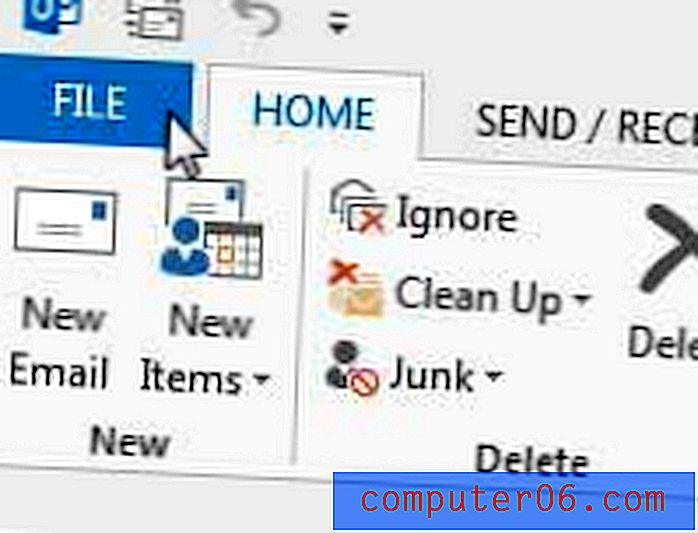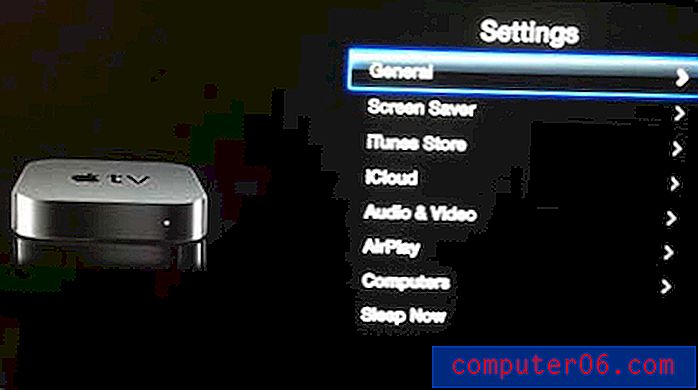Como desativar as dicas de tela no Powerpoint 2013
Existem muitas ferramentas e configurações disponíveis no Powerpoint 2013, e mesmo usuários experientes podem não estar familiarizados com todas elas. Para ajudar a fornecer mais informações sobre o que um botão específico da faixa de opções fará, o Powerpoint inclui um recurso chamado Dicas de Tela. O recurso Dicas de tela funciona exibindo uma breve descrição do que um botão fará quando você passar o mouse sobre ele.
Mas você pode achar essas dicas de tela problemáticas, o que pode deixar você procurando uma maneira de desativá-las. Nosso guia abaixo mostra onde encontrar essa configuração para que você possa desativar as Dicas de Tela.
Desativando dicas de tela no Powerpoint 2013
As etapas no guia abaixo desativarão o recurso Dicas de tela no Powerpoint 2013. As Dicas de tela aparecem quando você passa o mouse sobre uma opção de menu no programa, e uma descrição do que esse item de menu faz é exibida. Você pode ver um exemplo abaixo da dica de tela que aparece quando você passa o mouse sobre o botão Imagens na guia Inserir -

Depois de concluir as etapas abaixo, essas dicas não serão mais exibidas.
Veja como desativar as Dicas de tela no Powerpoint 2013 -
- Abra o Powerpoint 2013.
- Clique na guia Arquivo no canto superior esquerdo.
- Clique em Opções na coluna esquerda.
- Clique no menu suspenso à direita de Estilo da dica de tela e clique na opção Não mostrar dicas de tela . Você pode clicar no botão OK na parte inferior da janela para aplicar as alterações.
Essas etapas também são mostradas abaixo com fotos -
Etapa 1: Abra o Powerpoint 2013.
Etapa 2: Clique na guia Arquivo no canto superior esquerdo da janela.
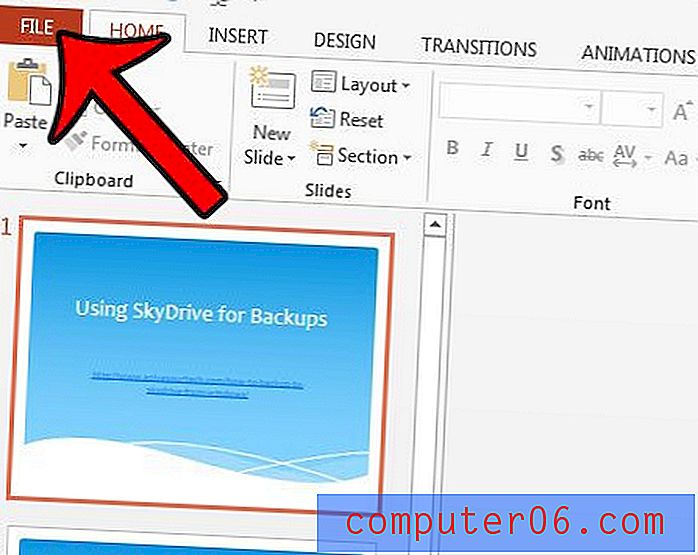
Etapa 3: clique no botão Opções na parte inferior da coluna no lado esquerdo da janela.
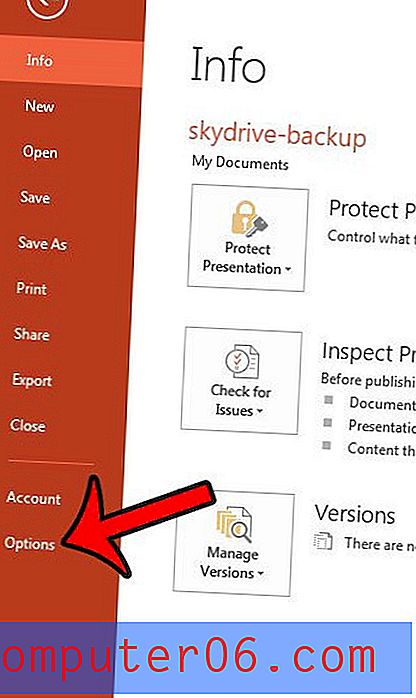
Etapa 4: clique no menu suspenso à direita de Estilo da dica de tela e clique na opção Não mostrar dicas de tela . Você pode clicar no botão OK para fechar a janela e aplicar suas alterações.
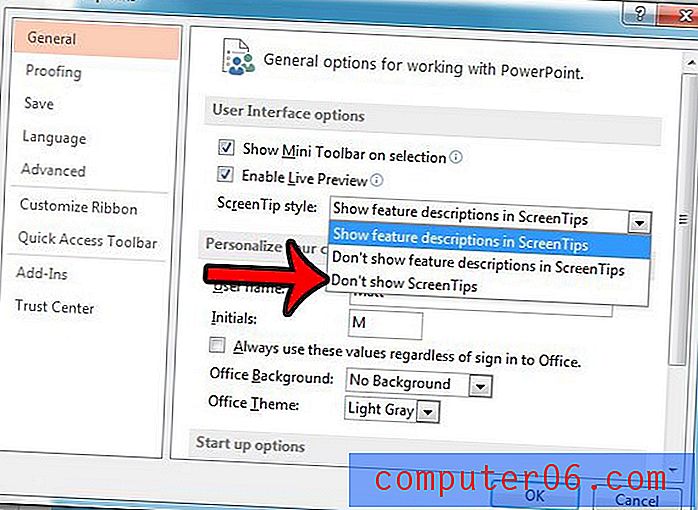
Você tem um slide de uma apresentação que deseja compartilhar com alguém, mas não deseja compartilhar a apresentação inteira? Aprenda a salvar um slide como uma imagem no Powerpoint 2013 e crie um arquivo de imagem a partir de um único slide.